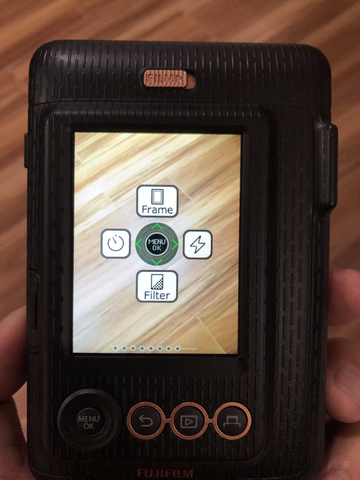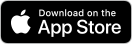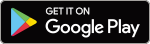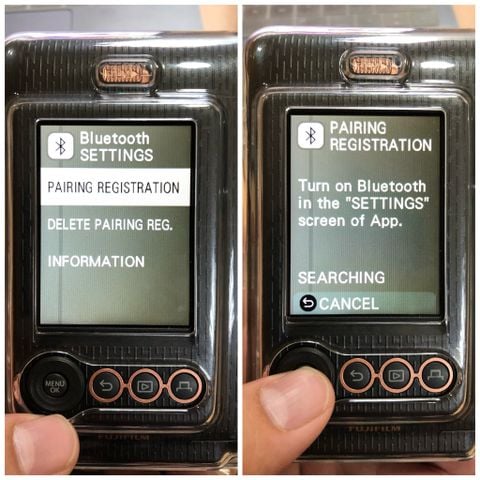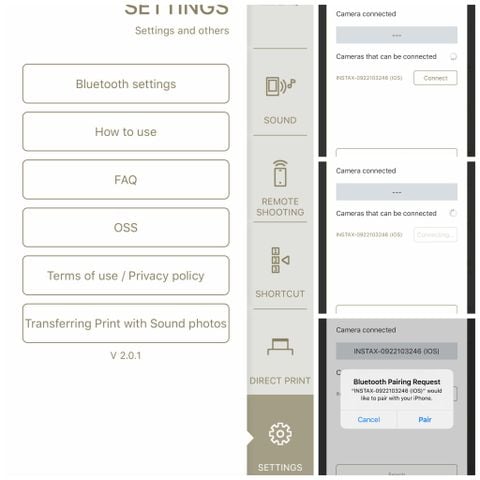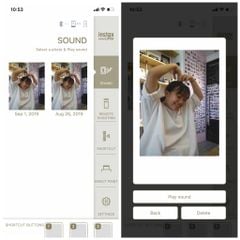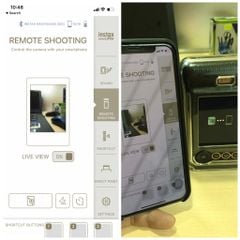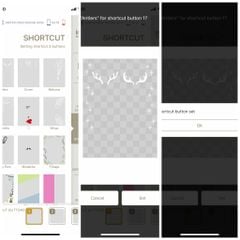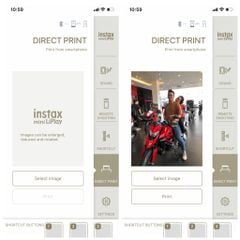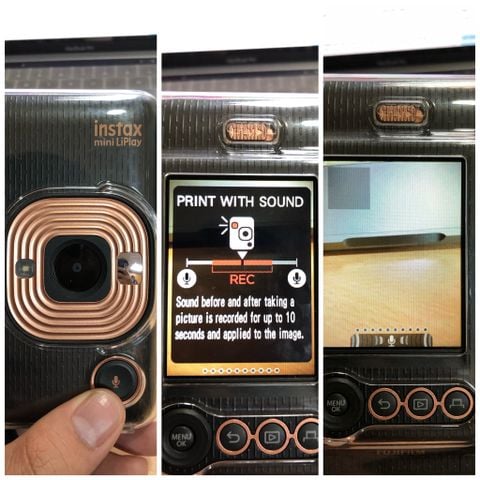MÁY ẢNHMÁY INSTAX MINIMÁY INSTAX SQUAREMÁY INSTAX WIDEFILM INSTAXPHỤ KIỆNCaseAlbumDỊCH VỤCho Thuê InstaxBLOGReview các dòng instaxCách sử dụng ABOUT US
Xin chào mọi người và xin chúc mừng mọi người đã tìm thấy chiếc máy ảnh LiPlay của mình nha. Và cũng xin cảm ơn vì mọi đã chọn Instax Trà Sữa để lượm em máy nha.
Đang xem: Cách sử dụng máy ảnh fujifilm instax mini 8
Bây giờ tụi mình sẽ hướng dẫn mọi người cách dùng chiếc máy Instax Mini LiPlay này nha.
Bước 1: Mở hộp
Insert hình mở hộp
Khi mở hộp ra chúng ta sẽ thấy 1 tấm phiếu bảo hành, các bạn nhớ giữ phiếu này để claim bảo hành trong vòng 1 năm nha.
Insert hình tất cả Item trong hộp
Trong hộp sẽ có 1 máy Instax Mini LiPlay, 1 cọng dây sạc pin Micro USB, 1 cọng dây strap đeo tay và rất một số giấy tờ hướng dẫn sử dụng (tụi mình khuyến khích mọi người đọc và tìm hiểu các lỗi của máy trên HDSD trước khi hỏi thêm tụi mình nha)
Bước 2: Xem xung quanh máy
Bây giờ mình sẽ nói sơ về các bộ phận trên máy cho mọi người nha
Mặt trước của máy có các bộ phận:
1. Lens máy (tránh làm dơ, chạm tay vào lens sẽ gây mờ hình, lau bằng vải nhẹ nhàng)
2. Gương selfie (dùng để chụp selfie)
3. Đèn flash / báo sạc
4. Nút chụp (có 2 nấc nhấn: “nhấn nhẹ: lấy nét, nhấn mạnh: chụp”)
5. Nút thu âm (có hình Micro, nhấn vào tầm 3s thì máy sẽ bắt đầu thu âm 5 giây trước và sau khi chụp)
Mặt sau của máy có các bộ phận:
1. Khóa mở hộp đựng khay film (kéo ngang)
2. Khay film có thể nghiêng ra khi mở khóa
3. Màn hình tinh thể lỏng (tránh tác động mạnh gây vỡ màn hình)
4. Hàn nút từ trái qua gồm:
– Nút Menu để chọn chế độ nằm giữa tổ hợp nút chọn 4 hướng
– Nút Back để ra khỏi chế độ vừa chọn
– Nút Play để xem lại ảnh
– Nút Print để in ảnh
Bên hông của máy có các nút chức năng:
1. Tổ hợp số 1, 2, 3 (phím tắt để lựa chọn nhanh khung ảnh trên hình)
2. Lỗ đen cạnh tổ hợp 1,2,3 (để khởi đọng lại Liplay nếu máy bị treo, phải dùng tăm hoặc cây chọc sim điện thoại mới bấm được)
3. Nút nguồn (tắt mở máy)
4. Lỗ rộng màu đen dưới nút nguồn (Micro thu âm, tránh che nếu đang thu âm nhé)
5. Tổ hợp 6 lỗ nhỏ dưới cùng (loa phát âm thanh đã được thu)
6. Khe cắm thẻ nhớ có nắp đậy
Mặt trên có khe ra film của máy (tránh che khi đang in film)
Lỗ cắm sạc của máy (đầu Micro USB)
Và bây giờ mình bắt đầu hướng dẫn sử dụng máy nhé:
I. Chụp và in trực tiếp từ máy:
Trước khi dùng máy, mình hãy cắm sạc tầm 1-1h30 cho máy nhé, mình có thể dùng sạc pin điện thoại hay sạc dự phòng đều được nha. Trong lúc sạc, đèn flash sáng lên báo đang sạc, khi nào đèn tắt là sạc đầy nhe.
Sau đó, khi đã sạc đầy chúng ta khởi động máy bằng cách nhấn nhẹ vào nút nguồn, máy sẽ khởi động lên trong 2s.
Chúng ta hãy chọn ngày, giờ và ngôn ngũ cho máy nhé.
Sau khi đã khởi động máy, hãy bấm chụp thử để test máy nha (cách chụp: nhấn nhẹ để lấy nét giữa màn hình và nhấn mạnh hơn 1 xíu để chụp)
Sau đó chúng ta hãy nhấn vào nút Play để xem ảnh nhé
Chúng ta in ảnh ra bằng cách nhấn nút Print khi đang xem ảnh và chọn Print trên màn hình –> Rồi nhấn Nút Menu/OK
Chúng ta chờ tầm 10s là ảnh sẽ được in ra khỏi máy và tầm 1p30 để ảnh lên đầy đủ
Vậy là chúng ta đã biết chụp và in ảnh từ máy rồi he.
II. Chọn các Tone màu và chế độ chụp:
Khi vừa mở máy lên LiPlay sẽ hiện ra màn hình này
– Hướng lên: chọn frame ảnh khi in ra
– Hướng xuống: chọn filter màu ảnh
– Hướng phải: điều chỉnh tắt mở flash
– Hướng trái: chọn chế độ hẹn giờ
III. Kết nối LiPlay với điện thoại:
Lưu ý 1: LiPlay sau khi kết nối với 1 điện thoại rồi thì sẽ cưới dt đó luôn, nếu chúng ta xóa kết nối ban đầu để kết nối với dt khác có thể xóa mất những hình đã up hiện tại.
Lưu ý 2: Khi thu âm vào ảnh, LiPlay cần kết nối với điện thoại và điện thoại cần phải kết nối với mạng Internet thì mới có thể up ảnh để xem và nghe online.
Đầu tiên chúng ta down app này nhé
Nhấn vào Icon trên để down các bạn nha
1. Kết nối Điện thoại với LiPlay bằng Bluetooth:
Trong thời gian chờ down app, Mở LiPlay lên –> bấm vào nút Menu/OK –> Chọn Bluetooth Setting –> Chọn Pairing Resgistration, để đó
Sau khi down xong ta vào app và đồng ý hết với các yêu cầu nha.
Đảm bảo Bluetooth của điện thoại đã mở lên và LiPlay đã mở đến Pairing Registration.
Ta vào trong App của Liplay, chọn phần Setting –> Bluetooth Settings –> chọn Connect với Instax-xxxxx đã hiện sẵn –> Pair.
Xem thêm: Khái Niệm Về Ổ Đĩa Ảo Là Gì ? Cách Xóa Ổ Đĩa Ảo Trên Windows 10
Vậy là máy LiPlay đã connect xong với điện thoại rồi đó.
2. Các chế độ trên App:
– Sound: đây là chỗ lưu ảnh có chứa âm thanh, khi các bạn đã chụp và up lên LiPlay rồi thì nó sẽ xuất hiện trên đây nhé.
– Remote Shooting: điều khiển LiPlay bằng điện thoại, khi chúng ta chọn Live View thì xem trên màn hình điện thoại có thể thấy được hình ảnh qua ống kính LiPlay và chụp được bằng cách ấn nút có hình cái LiPlay trên màn hình điện thoại.
– Shortcut: Chế độ này cho phép ta chọn 3 khung ảnh bất kì để gắn vào tổ hợp phím 1, 2, 3 bên hông máy nhằm lựa chọn khung ảnh nhanh.
– Direct Print: Chế độ in ảnh trực tiếp từ album trên điện thoại, chúng ta chọn ảnh và bấm in thôi.
Tham khảo thêm tại đây
IV. Chụp, in và nghe các ảnh có âm thanh:
Trên máy LiPlay, nhấn và giữ nút thu âm trong 3 giây, trên màn hình sẽ hiện ra ký hiệu dưới đây.
Vậy là LiPlay sẽ thu âm trong vòng 10 giây trước (5 giây) và sau (5 giây) tại thời điểm chụp, nhớ đừng che Micro các bạn nhe.
Nếu máy bạn đang connect với điện thoại, hình có âm thanh sẽ được up trực tiếp lên điện thoại và internet luôn.
– In ảnh đã có âm thanh:
Chúng ta vào chế độ Play –> chọn ảnh –> nhấn nút Print –> chọn Print with Sound và chọn vị trí muốn đặt QR code –> OK là LiPlay sẽ in ra ảnh có QR code.
Ta có thể dùng ảnh này để scan bằng điện thoại và nghe luôn.
Xem thêm: Ngày Buồn Nhất Là Ngày Trời Đổ Cơn Mưa Là Bài Gì ? Ngày Buồn Nhất Trời Sẽ Đổ Cơn Mưa
Vậy là xong rồi đó các bạn nè. Các bạn nếu còn thắc mắc hãy gọi số 0904-930801 để hỏi tụi mình nha.